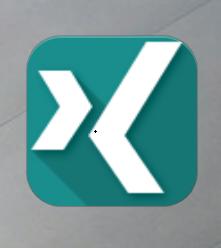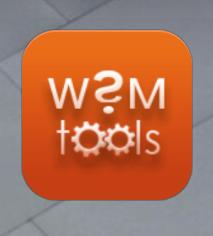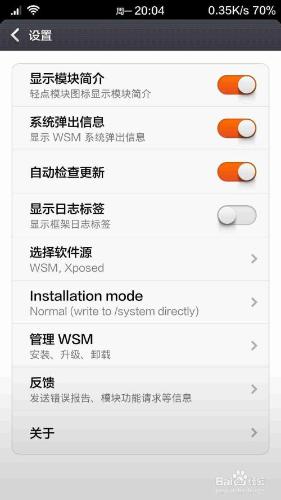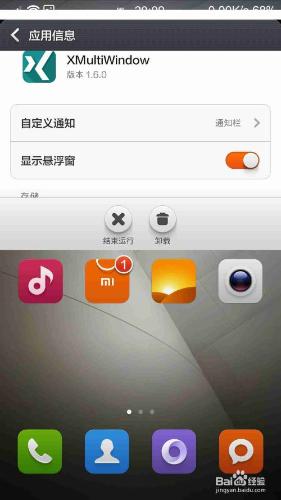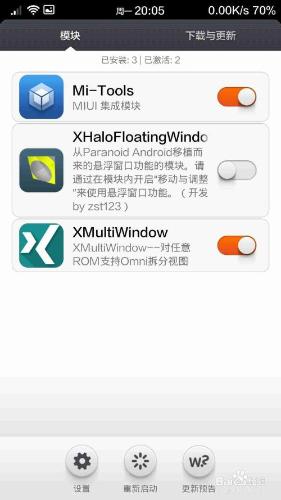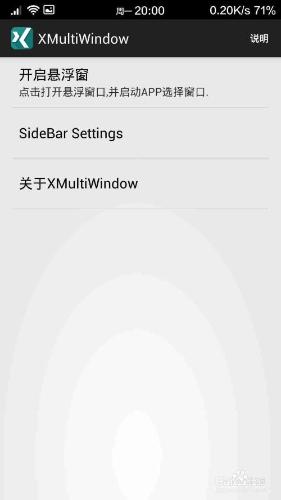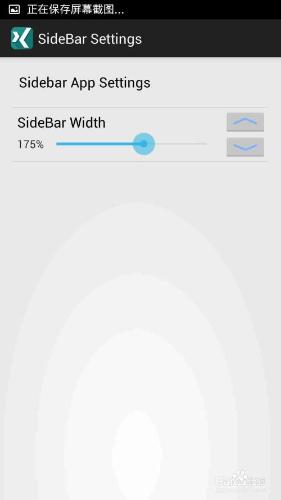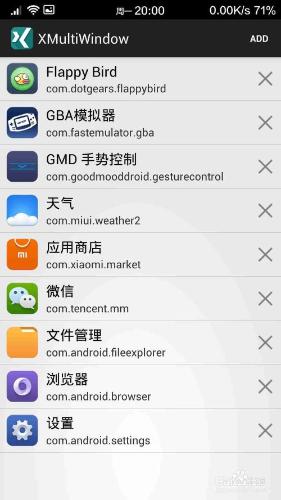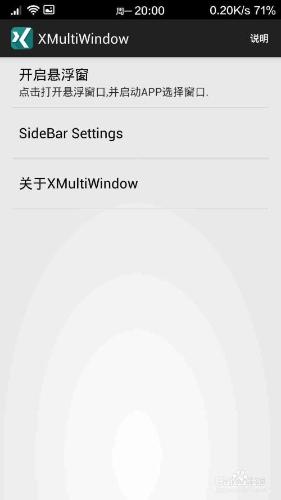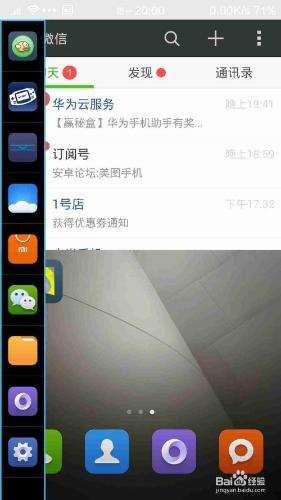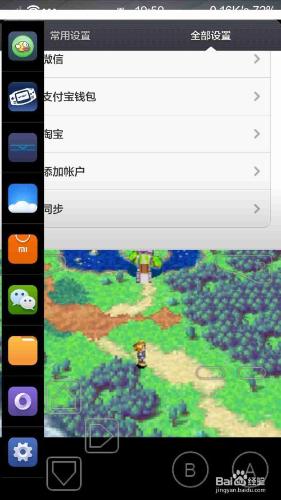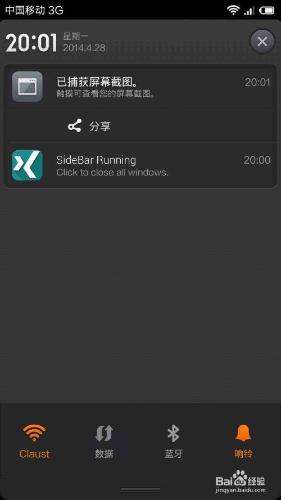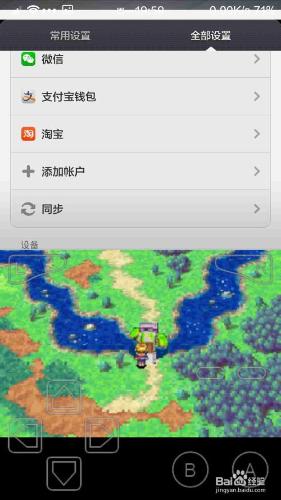是不是很羨慕在電腦上可以多窗口打開程序,一邊qq,一邊看視頻,一邊瀏覽器三國殺。現在手機這麼高配置,也可以嘗試嘗試多窗口分屏瀏覽了,讓我給您一個驚喜吧
工具/原料
WSM Tools
XMultiWindow模塊
前期準備
1.確保您的手機已經Root,也就是說MIUI需要刷開發板系統
2.下載並安裝WSM Tools
給WSM Tools添加Xposed源
進入WSM Tools,選擇左下角的設置,如果沒有設置選項請返回到模塊界面;在選擇軟件源一項選上Xposed
進入MIUI的設置界面,選擇高級設置→系統下的應用→XMultiWindow→顯示懸浮窗打開,都完成後重啟手機
回到WSM Tools裡面的模塊界面,上面選項卡選擇下載與更新,跟新一下,然後再搜索欄搜索 XMultiWindow ,下載並安裝,安裝成功後如圖把這個模塊啟用
重啟後打開該模塊,這裡很簡單,有開啟懸浮窗和 SideBar Settings ,先進入 SideBar Settings
下面那裡可以設置邊欄的寬度,上面是選擇邊欄裡面的應用,觸摸進入
在 SideBar App Settings 裡面左上角有ADD,可以添加希望分屏多窗口查看的應用
設置完成後回到這裡選擇開啟懸浮窗
多窗口體驗
在屏幕左側向右滑,可以拉出邊欄,裡面有您剛剛添加的應用,觸摸一個會讓您選擇上還是下屏
比如先添加上屏,如圖
添加下屏,如圖
覺得為什麼邊欄一直在顯示?喚出通知欄,觸摸這個模塊圖標隱藏邊欄
成功分屏
注意事項
該模塊僅僅是簡單分屏,上下屏不能同時操作,操作下屏上屏將點擊什麼都沒有效果
Root有風險,玩機需謹慎
如有錯誤,敬請指正,如有不懂,可以提問
筆者親測成功